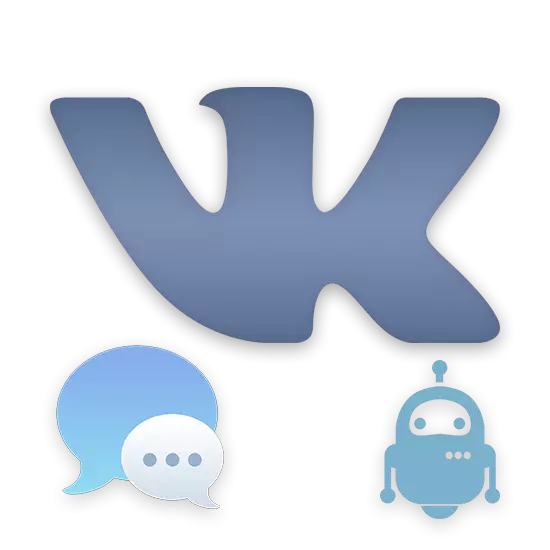
În social Utilizatorii de rețea Vkontakte cu comunități majore și numeroase audiențe ale participanților se confruntă cu problema incapacității de a procesa mesaje și alte solicitări. În consecință, multe gazde biblice stau la un bot au fost construite pe API VK și capabile să efectueze automat multe operații logice.
Crearea unui bot Vkontakte
În primul rând, este important să se acorde atenție faptului că procesul de creare poate fi împărțit în două tipuri:
- scrise manual folosind propriul cod, contactarea API-ului de rețea socială;
- Scris de profesioniști, configurat și conectat la una sau mai multe dintre comunitățile dvs.
Principala diferență dintre tipurile specificate de roboți este că, în primul caz, fiecare nuanță a performanței programului depinde în mod direct de dvs. și în al doilea starea generală a Botului urmărește specialiștii care sunt consolidați.
În plus, merită remarcat faptul că majoritatea serviciilor de încredere existente care oferă BOT-uri să lucreze la o bază plătită, cu posibilitatea de acces demo temporar și caracteristici limitate. Acest fenomen este asociat cu necesitatea de a reduce sarcina pe program, care, cu o suprapresiune a utilizatorilor, nu este capabilă să funcționeze în mod normal, să proceseze cereri în timp util.
Rețineți că programele de pe site-ul VC vor funcționa în mod normal numai dacă sunt respectate regulile site-ului. În caz contrar, programul poate fi blocat.

În cadrul acestui articol, vom lua în considerare serviciile de cea mai bună calitate, oferind un bot pentru o comunitate care îndeplinește diferite sarcini.
Metoda 1: Bot pentru mesaje comunitare
Comunitățile Vkontakte cu destul de numeroase și, care nu sunt mai puțin importante, publicul activ este adesea roboți speciali pentru sistemul de mesaje interne. O astfel de abordare va permite fără întârziere să proceseze cererile de utilizatori în cantități uriașe, fără a necesita o reacție plină de viață a administrației datorită lanțurilor logice pre-construite cu comenzi. Așa cum același bot va fi un serviciu de servicii online terțe, oferind o listă foarte impresionantă de instrumente și posibilitatea de utilizare liberă.
Mergeți la serviciul online Robochat
Pasul 1: Înregistrarea și pregătirea
- În primul rând, este necesar să se înregistreze pe site-ul Robochat. Pentru a face acest lucru, utilizați linkul de mai sus și pe pagina principală Faceți clic pe "Creați un bot".
- În secțiunea cu formularul de înregistrare puteți recurge la înregistrarea standard, specificând un e-mail și o parolă urmată de confirmare. Cu toate acestea, pentru a repeta ulterior acțiunile privind obligarea contului în rețeaua socială, este mai bine să apăsați imediat butonul "VKONTAKTE".
- Prin intermediul unei ferestre suplimentare, efectuați autorizația pe pagina VK, dacă nu ați făcut acest lucru mai devreme și în lista de cerințe, faceți clic pe butonul Permiteți. Acest lucru este necesar numai pentru înregistrare, deoarece acest bot suportă exclusiv grupul și paginile publice.
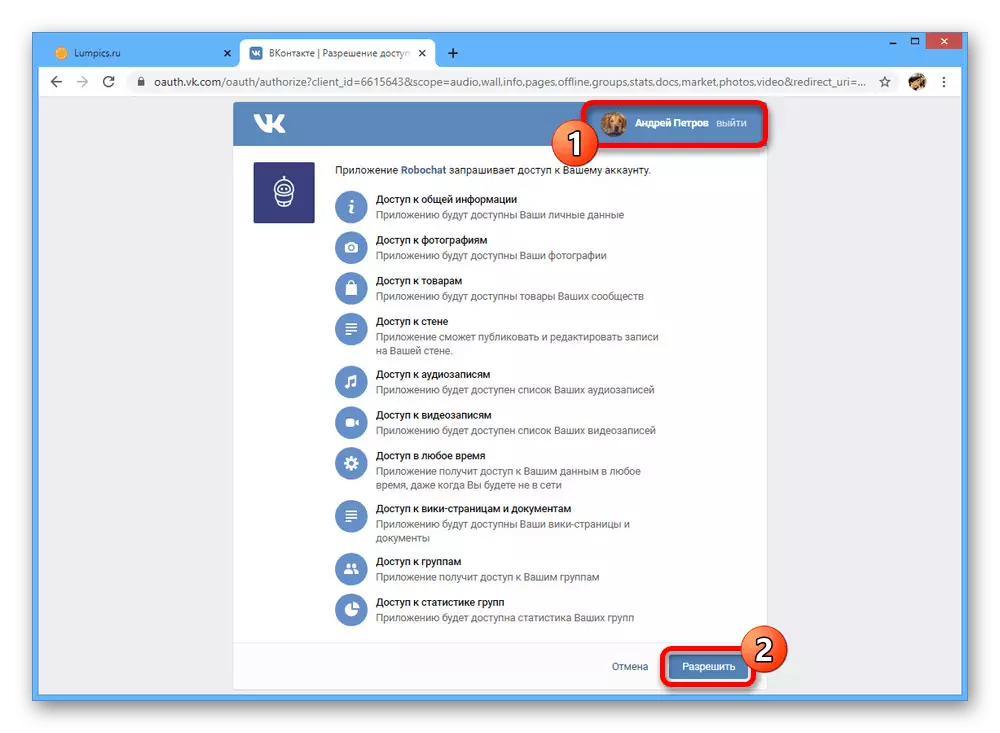
Dacă înregistrarea merge cu succes, după tranziția vă veți găsi pe ecranul de pornire al contului personal.
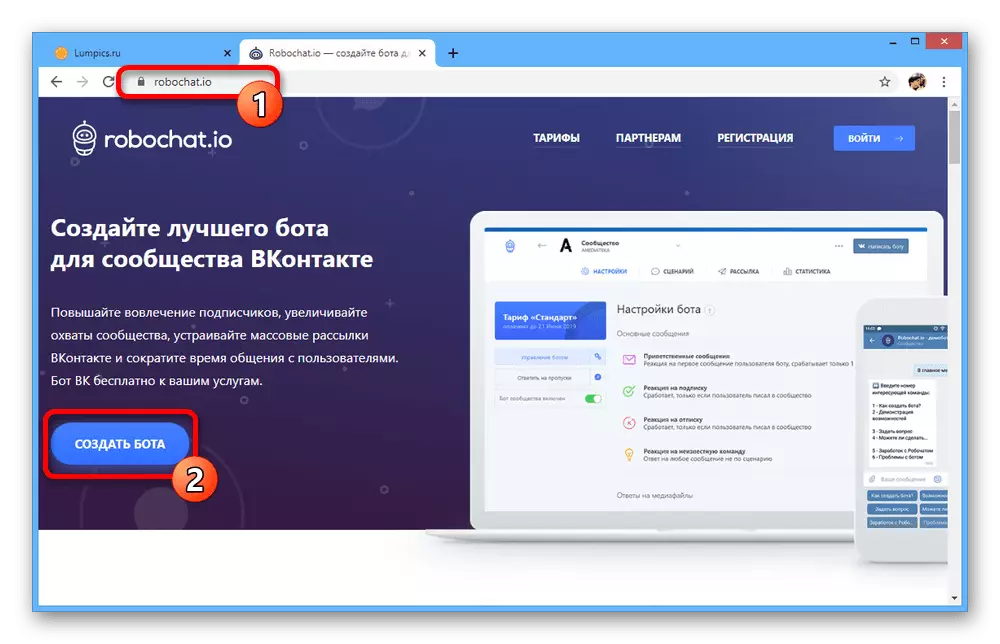

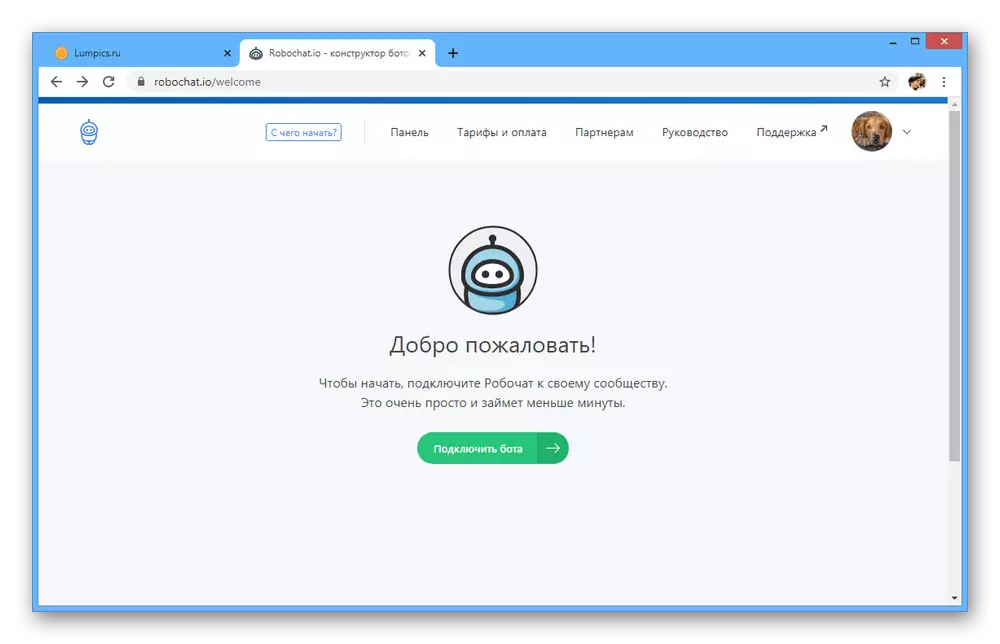
Pasul 2: Conexiune comunitară
- În ciuda înregistrării contului de succes utilizând contul Vkontakte, acum trebuie să legiți comunitatea. Puteți face acest lucru în secțiunea "Management comunitar", accesibil prin meniul principal din colțul din dreapta sus.
- Faceți clic pe fila "All" sau "Nu Conectat", faceți clic pe grupul dorit pentru a selecta și faceți clic pe butonul "Conectați" din partea de jos a paginii. În același timp, puteți lega mai multe comunități imediat.
- În fiecare grup selectat, va fi necesar să se confirme furnizarea de acces pe o pagină separată. După aceasta, puteți trece la setări.
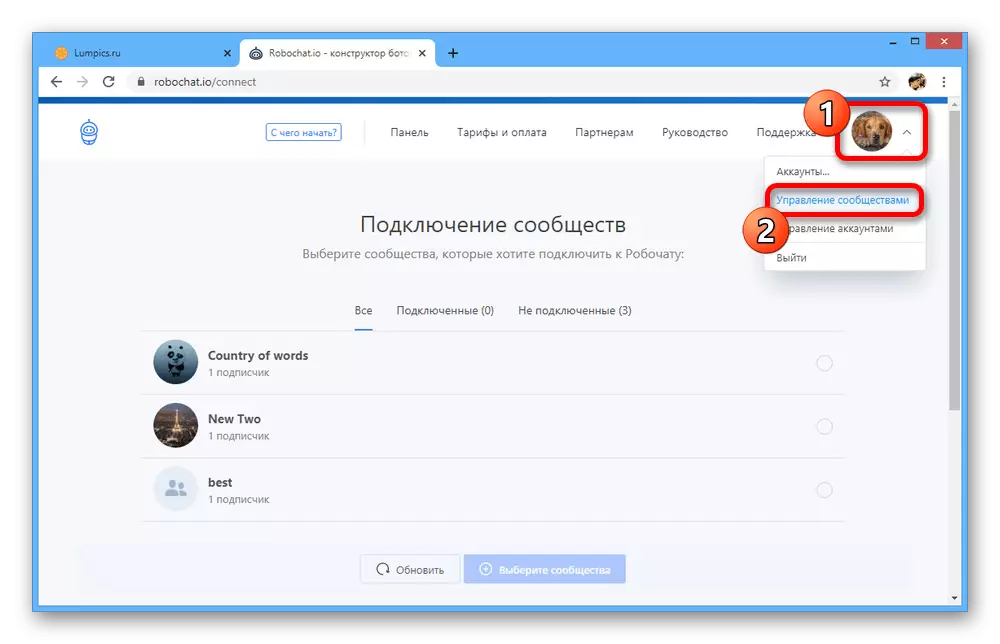
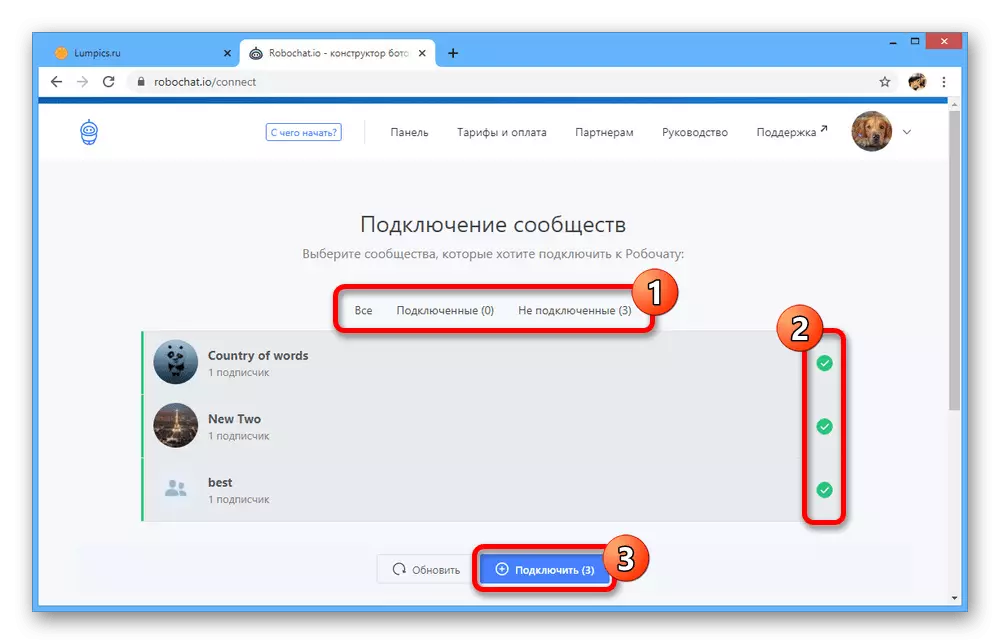
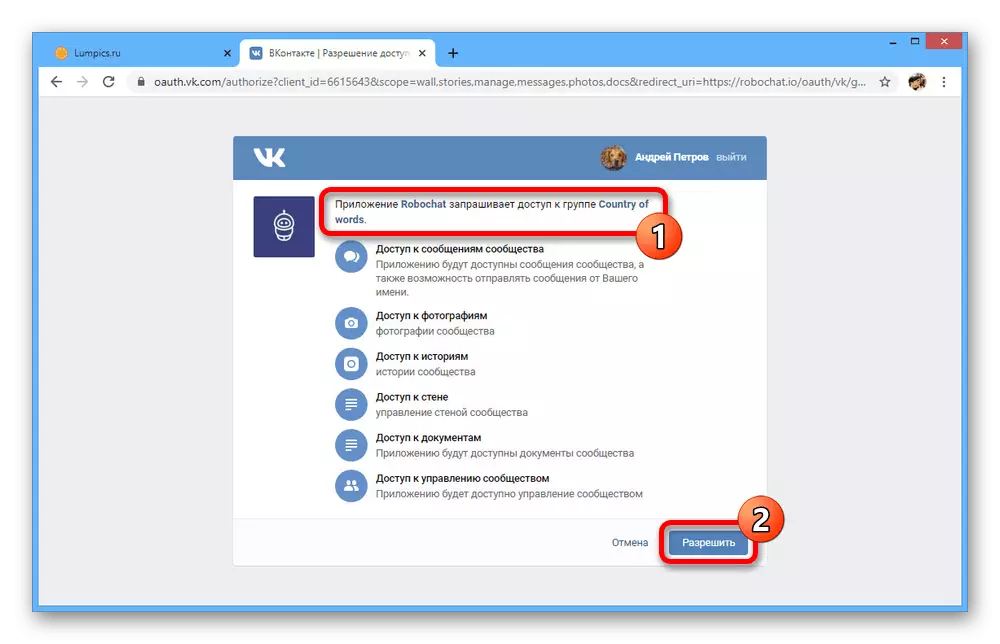
Pasul 3: Selectarea șablonului
- Acum trebuie să alegeți un șablon pentru viitoarea bot, cu lista pe care o puteți găsi în secțiunea "Panou" după ce faceți clic pe butonul "Șablon nou".
- Alegeți una dintre opțiunile în funcție de cerințele dvs. de bot. Dar ia în considerare, nu toate opțiunile sunt potrivite pentru procesarea mesajelor.
- Când șablonul este selectat în fereastra pop-up, trebuie să confirmați utilizarea butonului "Utilizare".
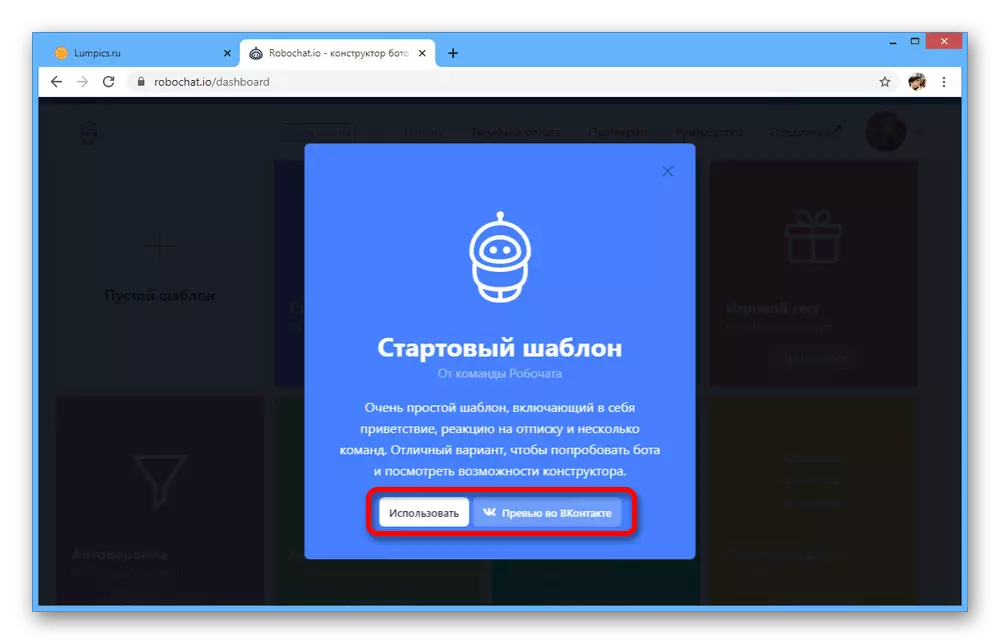
Dacă este necesar, puteți utiliza, de asemenea, opțiunea "Previzualizare în Vkontakte" pentru a accesa site-ul rețelei sociale și pentru a vedea vizual activitatea șablonului selectat.
- Fiecare opțiune adăugată pe pagina "Panel" poate fi redenumită, copiată sau ștersă. Pentru a edita, utilizați butonul "Conectare".
- Pentru a finaliza, selectați Comunitatea adăugată pe unul dintre pașii anteriori și faceți clic pe "Conectați". Ca urmare, publicul va fi atașat la bot.
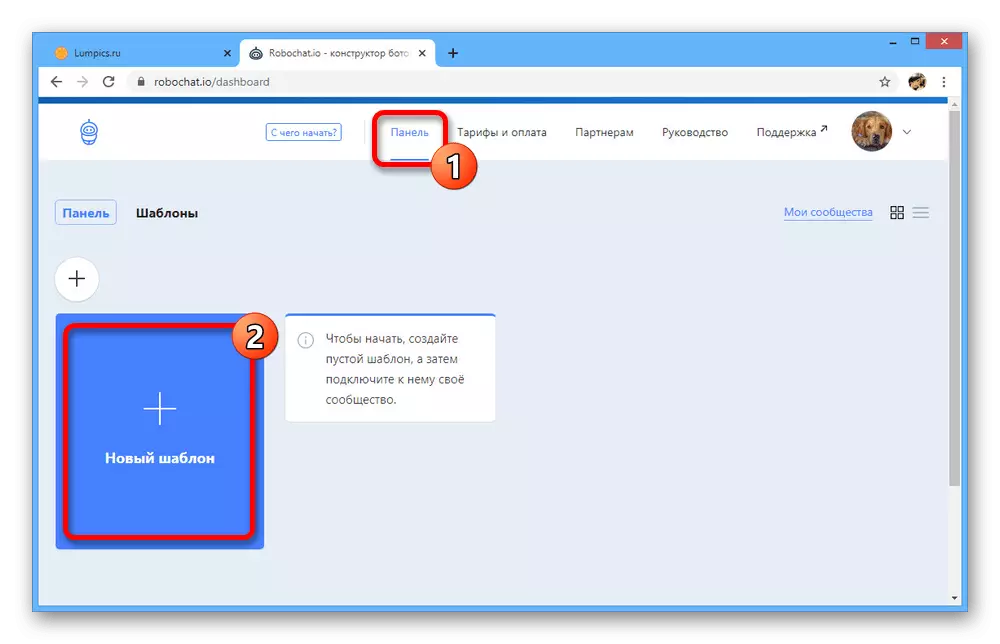

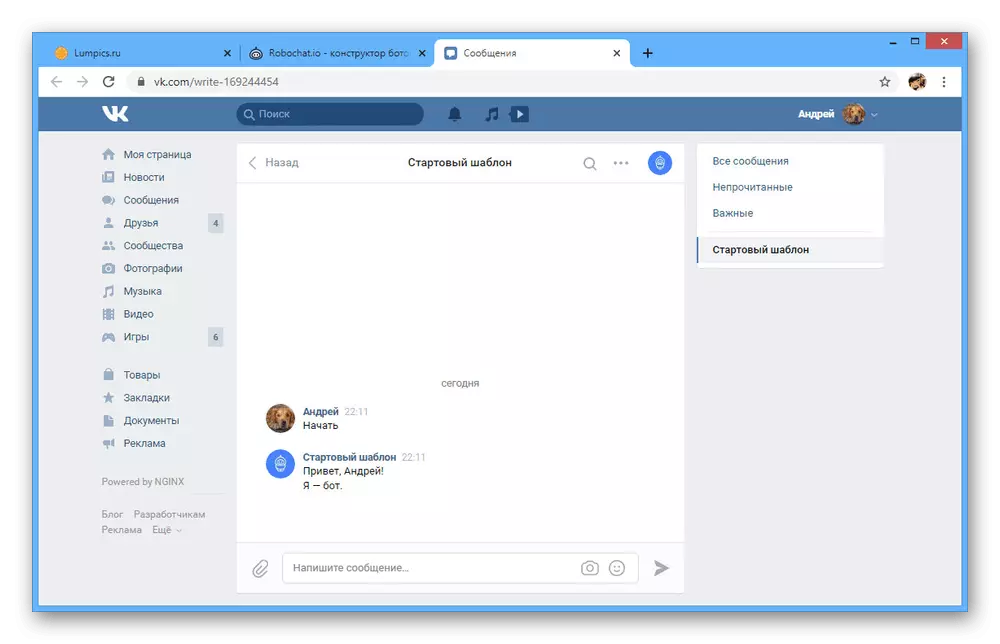
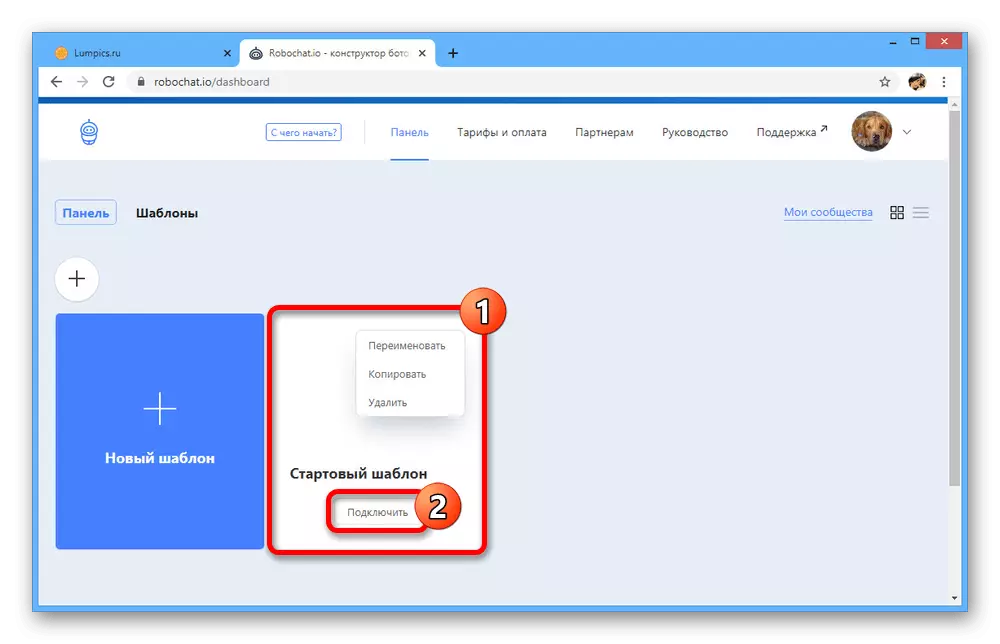

Pasul 4: Setări Bottack
- Pentru a trece la parametrii de bază ai botului, deschideți secțiunea "Panou" și faceți clic pe opțiunea dorită.
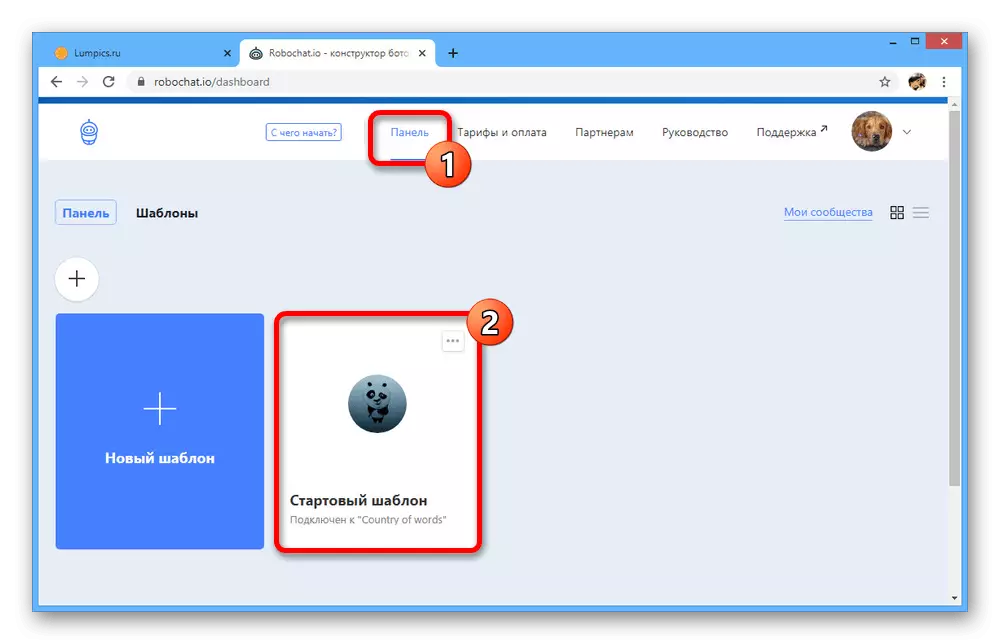
Accesibilitatea instrumentelor din secțiunea următoare depinde direct de tariful pe care l-ați utilizat. Cea mai optimă este "standardul" care funcționează automat după înregistrare în termen de trei zile.
- În blocul "Mesaje de bază" puteți edita setările de bot. De exemplu, creați un mesaj unic de bun venit sau reacția corectă la comenzile necunoscute.

În plus, o altă pagină "Răspunsuri la fișiere media" este disponibilă pe aceeași pagină, care funcționează și cea precedentă.
- Când configurați o reacție separată, veți avea mai multe câmpuri de text cu posibilitatea de a adăuga EMOJI, fișiere media și scenarii.
- Utilizați parametrii pentru a regla comportamentul botului la discreția dvs. Este dificil să se ofere câteva sfaturi specifice datorită interfeței deja simple.

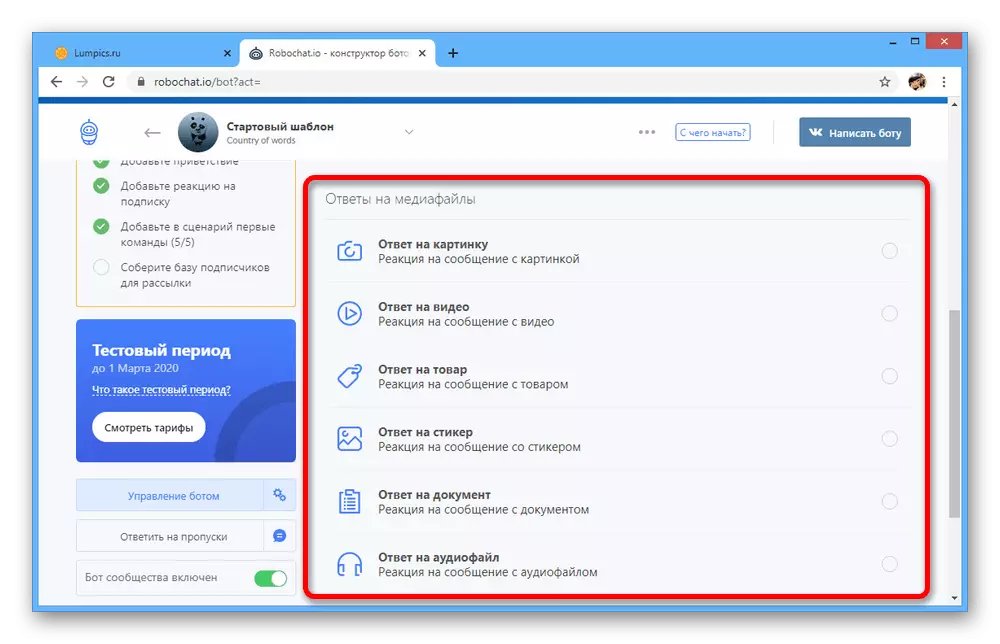
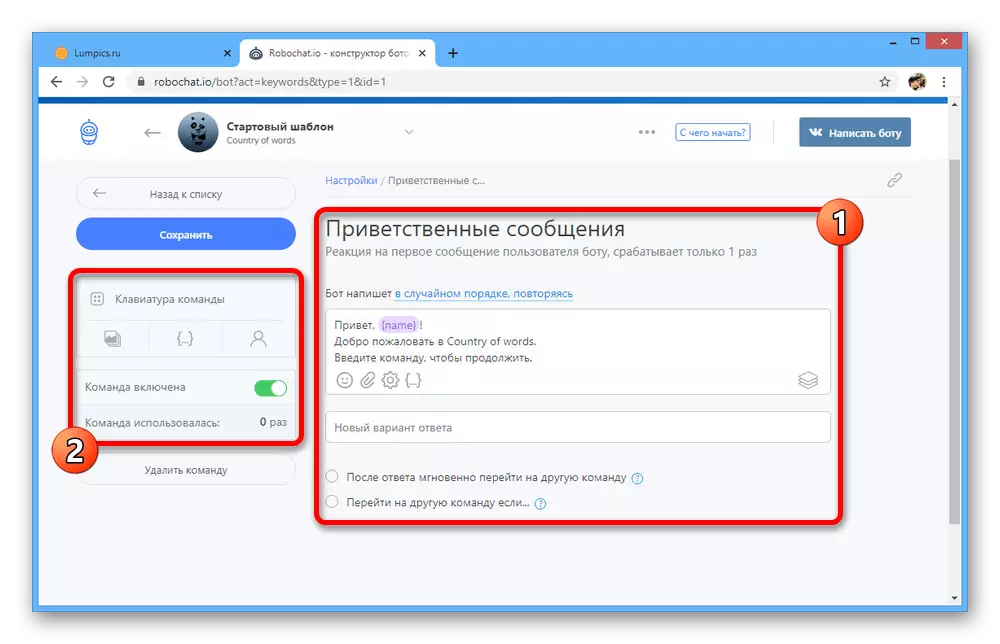

Pasul 5: Pregătirea scenariilor
- Ultima etapă de pregătire a botului creează scripturi pe pagina scenariului. Această secțiune poate fi utilizată și înainte de pasul anterior pentru a pregăti lanțurile logice în avans.
- Faceți clic pe butonul "Creați echipa" din pagina specificată anterior și configurați. Pentru a funcționa corect, trebuie să specificați cuvintele cheie sau fraza prin virgulă, adăugați un șablon pentru reacția în blocul "Bot" și asigurați-vă că alegeți una dintre opțiunile de reacție făcând clic pe linkul de deasupra câmpului dorit.
- Această etapă nu poate fi numită simplă, dar în același timp veți obține cu ușurință rezultatul dorit, dacă aveți o idee clară despre lucrarea botului. În plus, serviciul online oferă propriile sfaturi în editor.
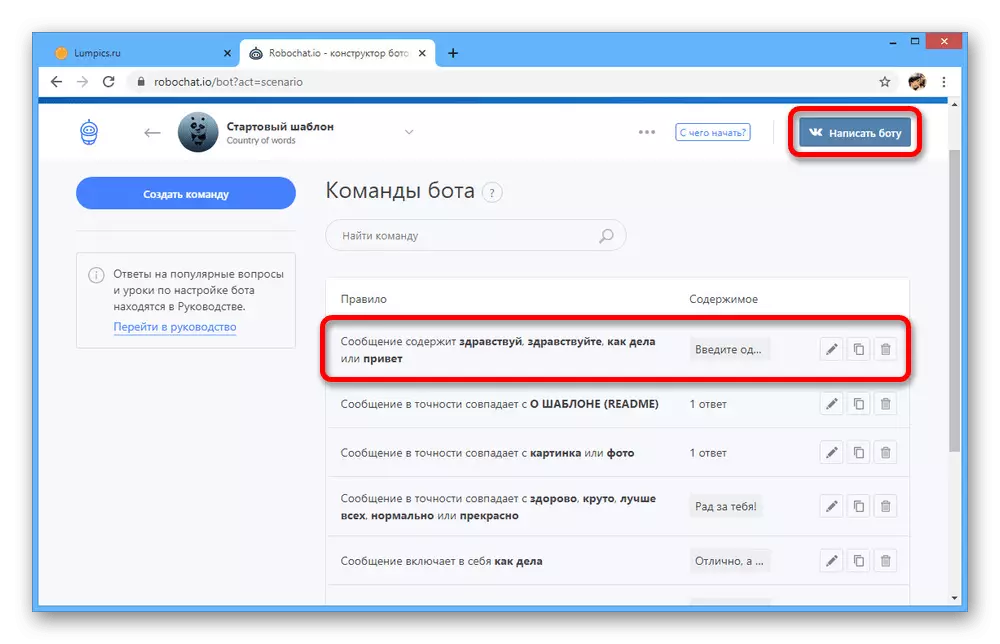
Puteți verifica scripturile după salvare puteți imediat în comunitatea conectată făcând clic pe butonul "Write Bot" din colțul din dreapta sus.
- În plus față de aceste opțiuni, acest serviciu online poate fi utilizat pentru postarea automată a mesajelor.
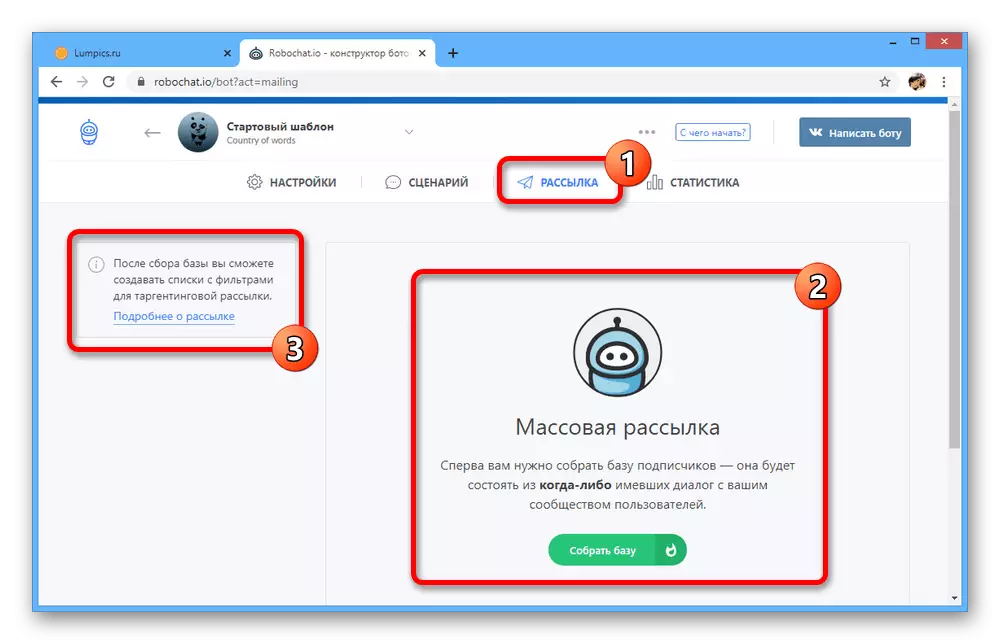
Pentru a verifica botul, asigurați-vă că verificați secțiunea "Statistici", blocând instantaneu orice acțiune.


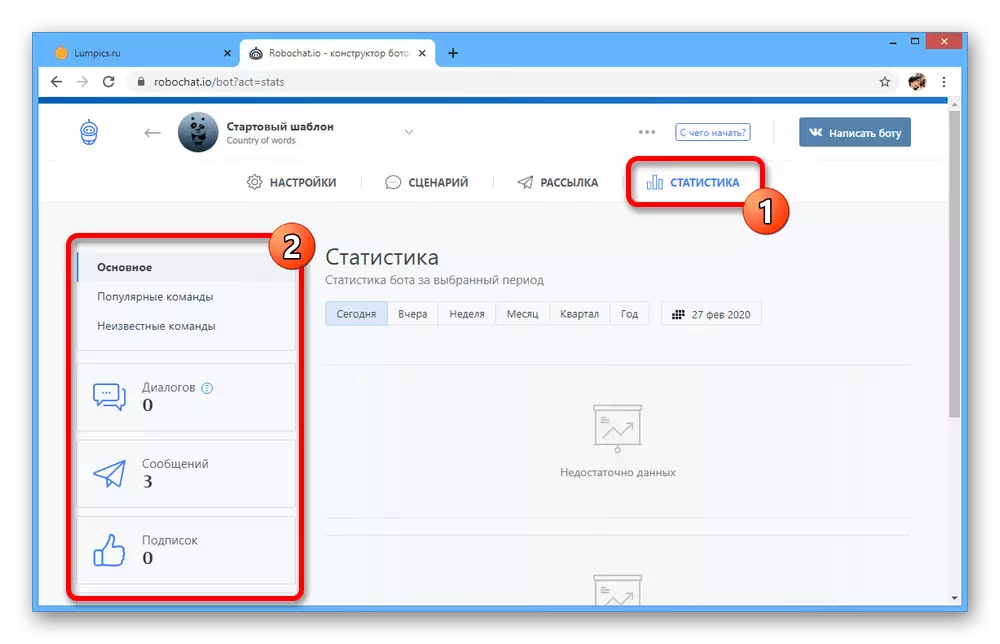
În ciuda numărului mare de servicii similare care oferă în multe feluri, Robochat demonstrează o operațiune stabilă și o interfață simplă care o face mai bună. Mai mult, există o perioadă de testare, limitată, dar încă o rată liberă accesibilă și prețuri destul de rezonabile pentru servicii.
Metoda 2: Chat Bot pentru comunitate
În multe grupuri, Vkontakte poate fi găsit chat, în care participanții comunitari comunică activ. În același timp, destul de des direct de la administratori, este necesar să răspundeți la întrebările care au fost deja stabilite de alți utilizatori și au primit răspunsul corespunzător.
Doar pentru a simplifica procesul de gestionare a chat-ului, a fost dezvoltat un serviciu pentru a crea un bot de chat GroupCloud.
Datorită capabilităților furnizate, puteți configura programul pentru un grup în detaliu și nu vă mai faceți griji că orice utilizator va părăsi lista participanților fără a primi un răspuns adecvat la întrebările lor.
Site-ul oficial al serviciului GroupCloud
- Du-te la site-ul oficial GroupCloud.
- În centrul paginii, faceți clic pe butonul "Încercați Free".
- Permiteți accesul la pagina dvs. Vkontakte.
- În fila care se deschide mai târziu în colțul din dreapta sus, găsiți butonul "Creați un nou bot" și faceți clic pe acesta.
- Introduceți numele noului Bot și faceți clic pe butonul "Creați".
- Pe pagina următoare trebuie să utilizați butonul "Conectați un nou grup la Bot" și să specificați comunitatea în care ar trebui să funcționeze botul chat creat.
- Specificați grupul dorit și faceți clic pe inscripția "Conectați".
- Permiteți botului să se conecteze la comunitate și să funcționeze cu datele specificate pe pagina corespunzătoare.
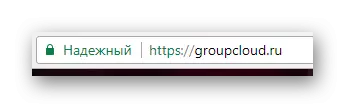

De asemenea, puteți face clic pe buton "Pentru a afla mai multe" Pentru a clarifica multe aspecte suplimentare privind activitatea acestui serviciu.
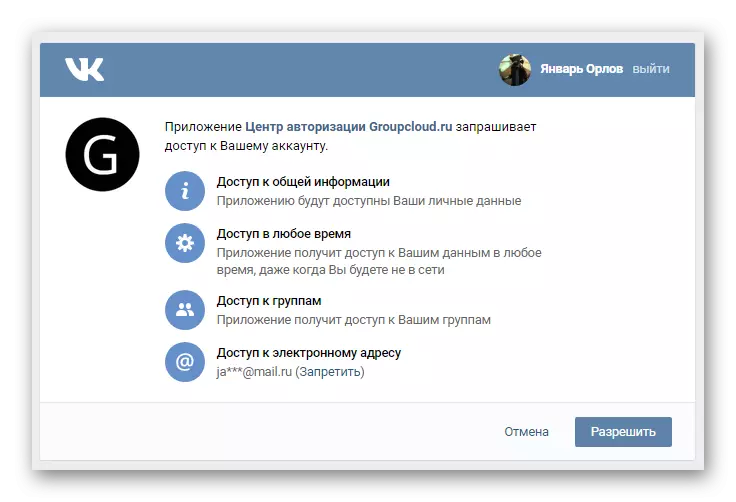
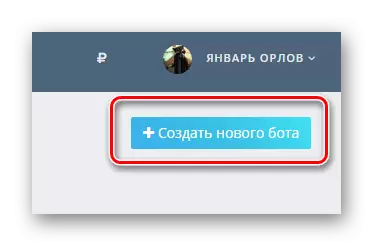

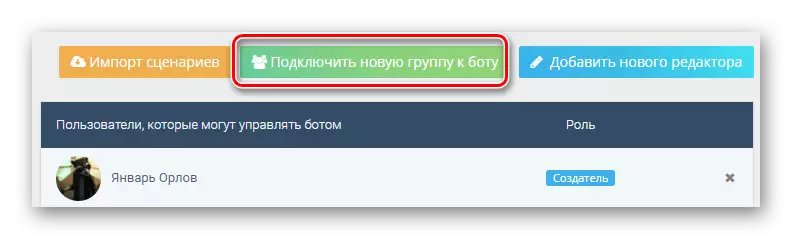
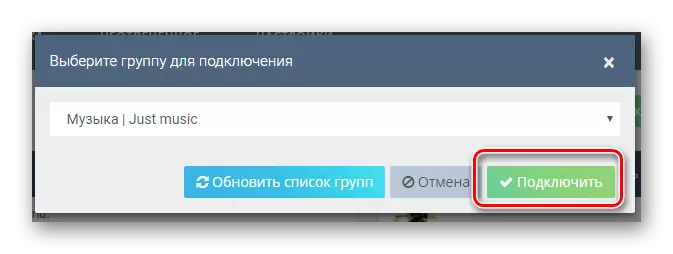
Botul este posibil să se activeze numai în acele comunități care includ chat-ul aplicației.

Toate acțiunile ulterioare sunt asociate direct cu setarea BOT privind preferințele și cerințele personale pentru program.
- Fila "Panoul de control" este concepută pentru a controla activitatea botului. Aici puteți atribui administratori suplimentari care pot interfera cu programul și pot conecta grupuri noi.
- Pe pagina scenariului puteți înregistra o structură Bot, pe baza căreia va efectua anumite acțiuni.
- Datorită fila "Statistici", puteți urmări lucrarea botului și în cazul unor ciudățenii în comportament, rafina scenarii.
- Următorul element "nu a răspuns" este destinat exclusiv colectării mesajelor, care Bot nu a putut da un răspuns din cauza erorilor din scenariu.
- Ultima filă prezentată "Setări" vă permite să setați parametrii de bază pentru bot pe care se bazează întreaga lucrare ulterioară a acestui program în chatul în comunitate.
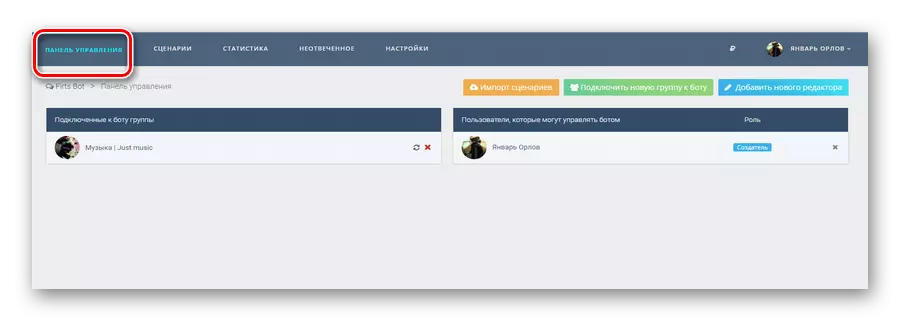

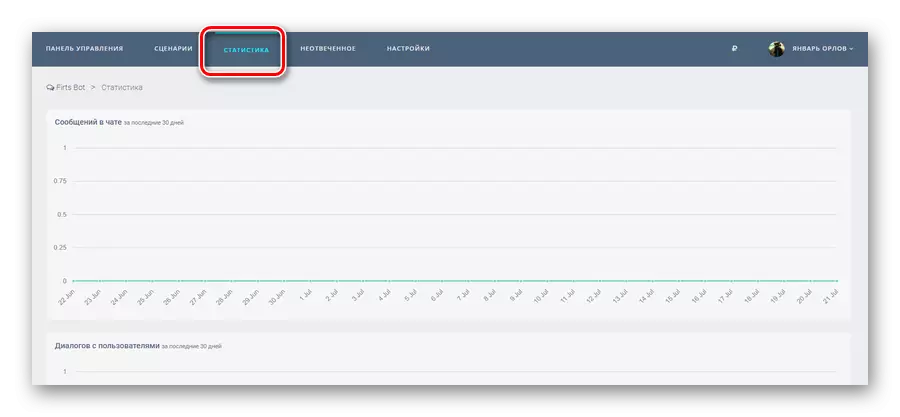
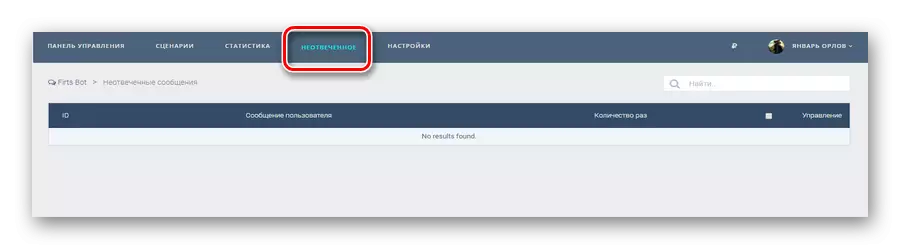

Sub rezerva unei relații diligente cu expoziția tuturor parametrilor posibili, acest serviciu garantează boala maximă stabilă.
Nu uitați cum să utilizați butonul Setări "Salvați".
La această revizuire a celor mai populare servicii pentru a crea un bot poate fi considerat completă. Dacă aveți întrebări, suntem întotdeauna fericiți să vă ajutăm.
